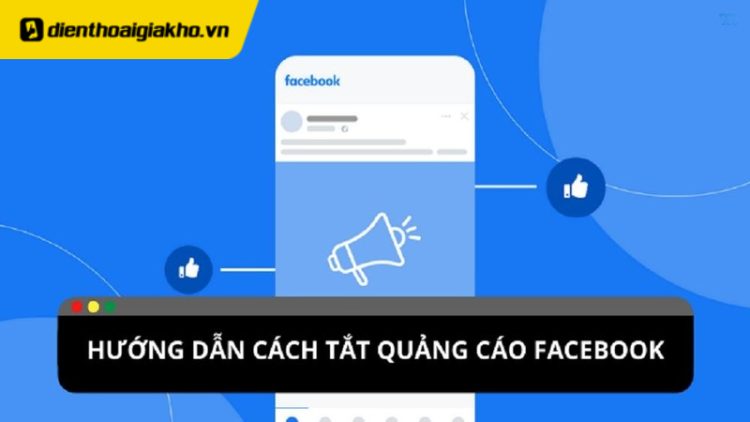Quảng cáo trên Facebook có thể khiến trải nghiệm lướt mạng xã hội của bạn trở nên khó chịu, đặc biệt khi những quảng cáo không liên quan liên tục xuất hiện. Dưới đây là 5 cách tắt chặn quảng cáo trên Facebook mới nhất năm 2025 được Điện Thoại Giá Kho tổng hợp giúp bạn chặn quảng cáo trên ứng dụng này triệt để và hiệu quả.
Xem nhanh
Cách tắt chặn quảng cáo trên Facebook đơn giản nhất
Cách tắt chặn quảng cáo trên Facebook hoàn toàn
Việc tắt hoàn toàn quảng cáo trên Facebook giúp bạn tránh bị làm phiền và bảo vệ thông tin cá nhân khỏi việc bị thu thập. Bạn có thể thực hiện theo các bước cách tắt chặn quảng cáo trên Facebook như sau:
Bước 1: Mở trình duyệt web và đăng nhập Facebook trên máy tính. Nhấn vào biểu tượng Cài đặt → chọn Quảng cáo.
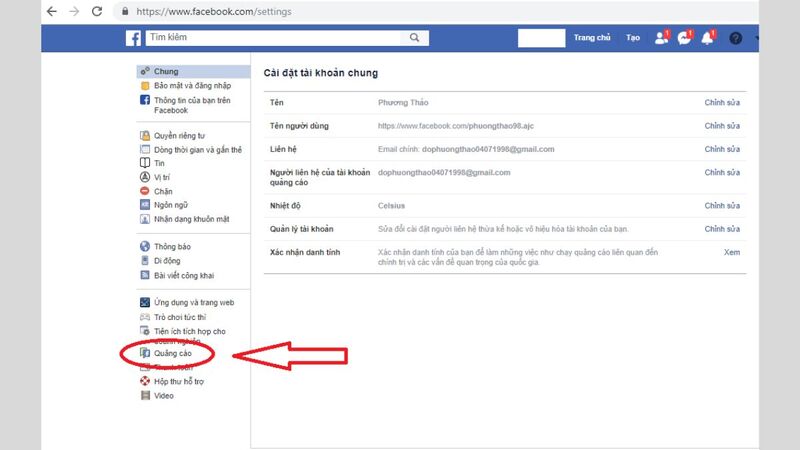
Bước 2: Chọn Quảng cáo dựa trên trang web và ứng dụng của tôi. Nhấn vào Tắt để ngăn Facebook hiển thị quảng cáo dựa trên hoạt động duyệt web của bạn.
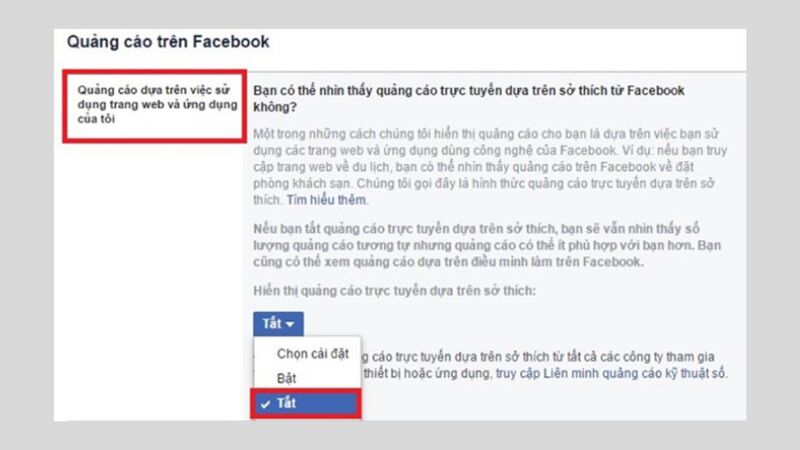
Bước 3: Nhấn vào Truy cập tùy chọn quảng cáo tại mục Quảng cáo dựa trên sở thích của tôi. Xóa các sở thích quảng cáo không mong muốn bằng cách nhấn vào dấu X. Sau khi thực hiện các bước trên, quảng cáo trên Facebook sẽ bị hạn chế tối đa.
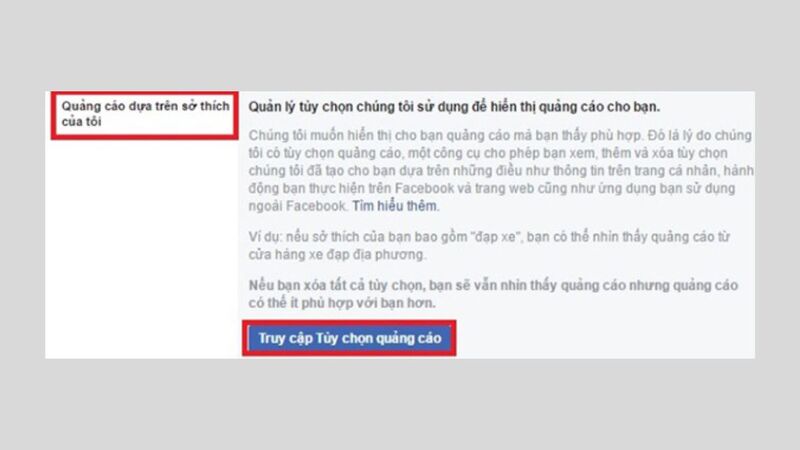
Tham khảo Top Macbook Pro bán chạy nhất tại Điện Thoại Giá Kho
Cách tắt quảng cáo trên Facebook theo đối tượng
Facebook cho phép các nhà quảng cáo nhắm mục tiêu đến người dùng dựa trên sở thích và tương tác trước đó. Nếu bạn không muốn thấy quảng cáo từ một nhóm đối tượng cụ thể, hãy làm như sau:
Bước 1: Vào mục Tùy chọn quảng cáo và nhấn vào Cài đặt.
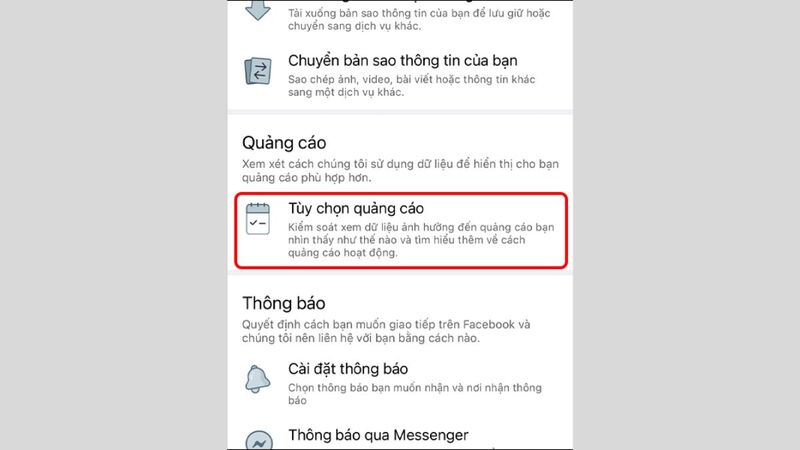
Bước 2: Chọn Quảng cáo theo đối tượng → Xem danh sách các trang đã thêm bạn vào nhóm đối tượng quảng cáo. Nhấn vào từng trang và chọn Ẩn tất cả quảng cáo của nhà quảng cáo này.
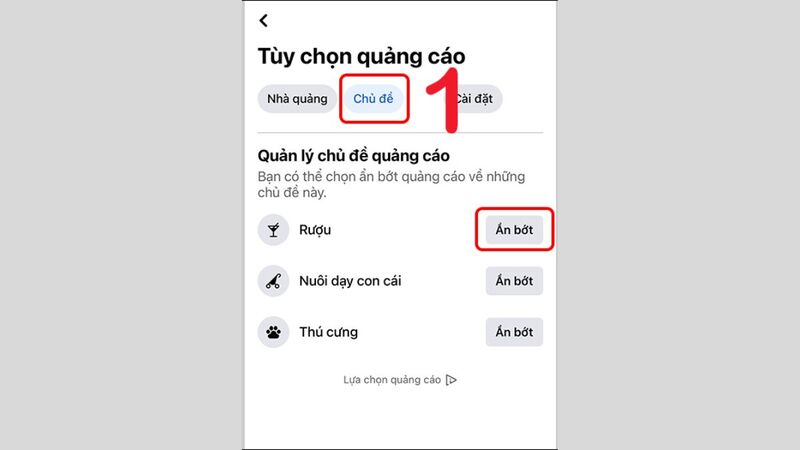
Sau khi thực hiện, bạn sẽ không còn thấy quảng cáo từ những trang này trên Facebook.
Cách hạn chế quảng cáo theo chủ đề trên Facebook
Facebook thường hiển thị quảng cáo dựa trên các chủ đề như sức khỏe, thể thao, giải trí, nuôi dạy con cái,… Nếu bạn không muốn thấy quảng cáo về một số chủ đề nhất định, hãy thực hiện theo cách tắt chặn quảng cáo trên Facebook sau:
Bước 1: Mở ứng dụng Facebook và nhấn vào Menu (biểu tượng ba gạch). Chọn Cài đặt & quyền riêng tư → Cài đặt.
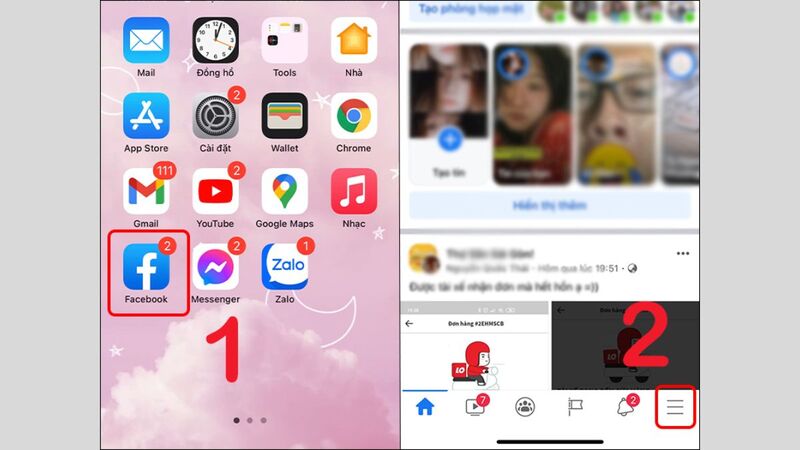
Bước 2: Kéo xuống mục Quảng cáo và chọn Tùy chọn quảng cáo. Nhấn vào tab Chủ đề, sau đó chọn Ẩn các chủ đề mà bạn không muốn nhận quảng cáo. Sau khi hoàn thành, Facebook sẽ ngừng hiển thị quảng cáo về các chủ đề này trên bảng tin của bạn.
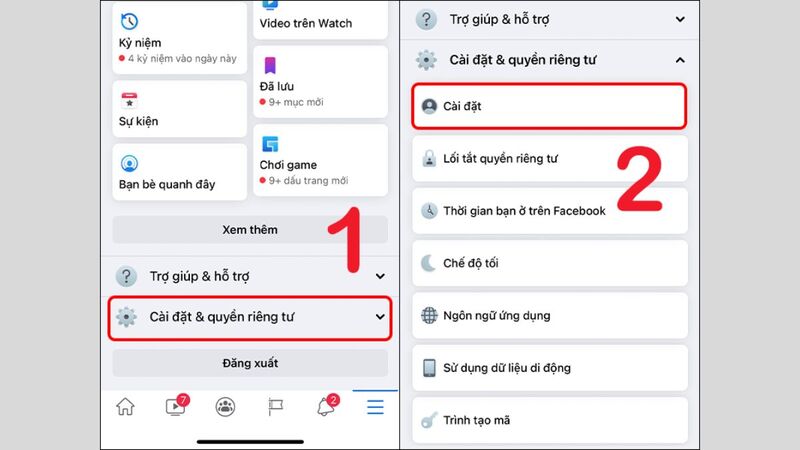
Cách chặn quảng cáo trên Facebook bằng ứng dụng Adblock
Adblock là một công cụ mạnh mẽ giúp bạn chặn quảng cáo trên nhiều trang web, bao gồm cả Facebook.
Bước 1: Truy cập trang web getadblock.com và nhấn Get Adblock Now để tải ứng dụng.
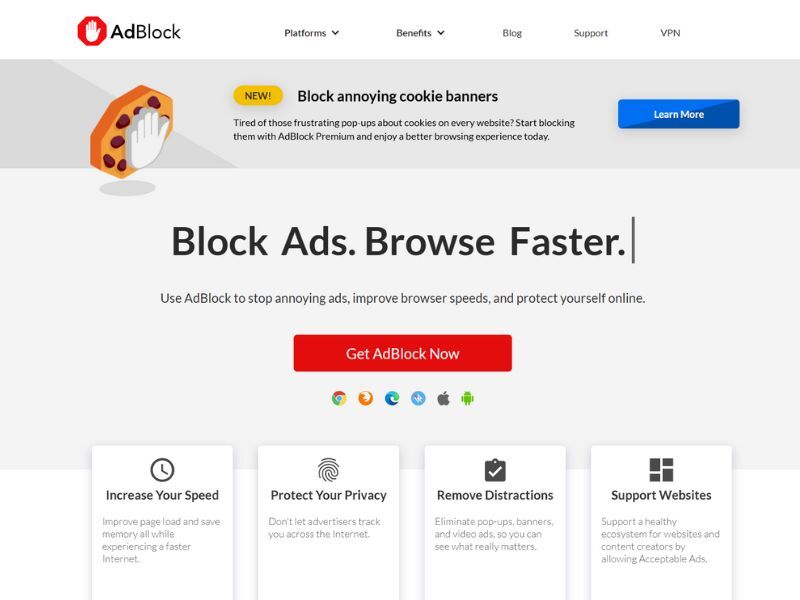
Bước 2: Sau khi tải xong, nhấn Add Extension để cài đặt Adblock. Khi Adblock hoạt động, quảng cáo trên Facebook sẽ bị hạn chế tối đa.
Lưu ý: Adblock không thể chặn hoàn toàn tất cả quảng cáo trên Facebook, nhưng nó sẽ giúp giảm đáng kể số lượng quảng cáo hiển thị.
⇒ Chụp ảnh lung linh với camera kép đỉnh cao trên iphone 15 cũ!
Cách chặn quảng cáo trên Facebook theo thông tin cá nhân và sở thích
Facebook thu thập thông tin cá nhân để hiển thị quảng cáo phù hợp với người dùng. Bạn có thể tắt tính năng này để tránh bị theo dõi và hiển thị quảng cáo không mong muốn.
Bước 1: Trong Cài đặt quảng cáo, nhấn vào Hạng mục dùng để tiếp cận bạn. Tắt tất cả các tùy chọn để ngăn Facebook sử dụng dữ liệu cá nhân của bạn.
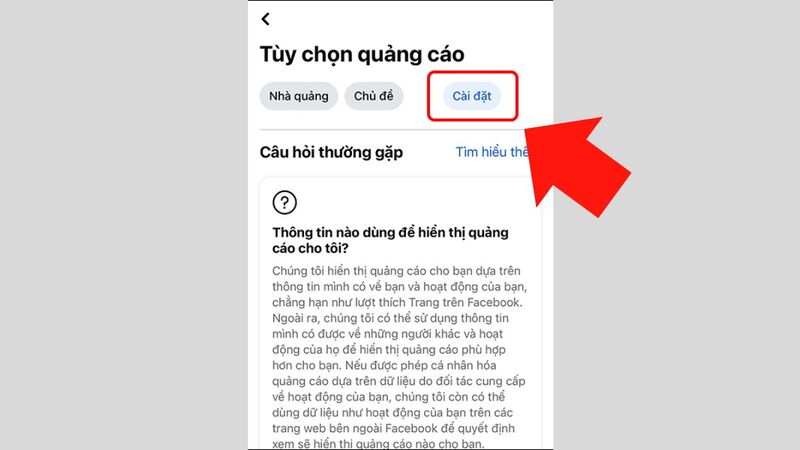 Bước 2: Tiếp tục vào Hạng mục sở thích, sau đó chọn Xóa các chủ đề sở thích không mong muốn.
Bước 2: Tiếp tục vào Hạng mục sở thích, sau đó chọn Xóa các chủ đề sở thích không mong muốn.
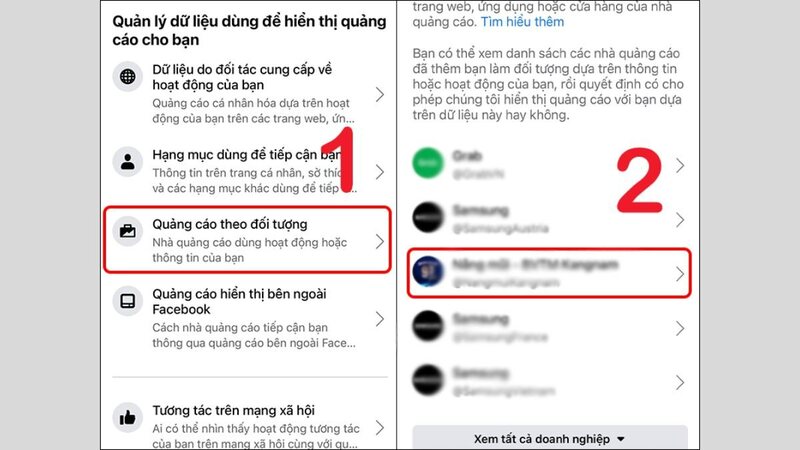
Bước 3: Truy cập mục Hạng mục khác, chọn Xóa để gỡ bỏ các danh mục không muốn nhận quảng cáo. Sau khi hoàn thành, Facebook sẽ không sử dụng thông tin cá nhân của bạn để hiển thị quảng cáo nữa.
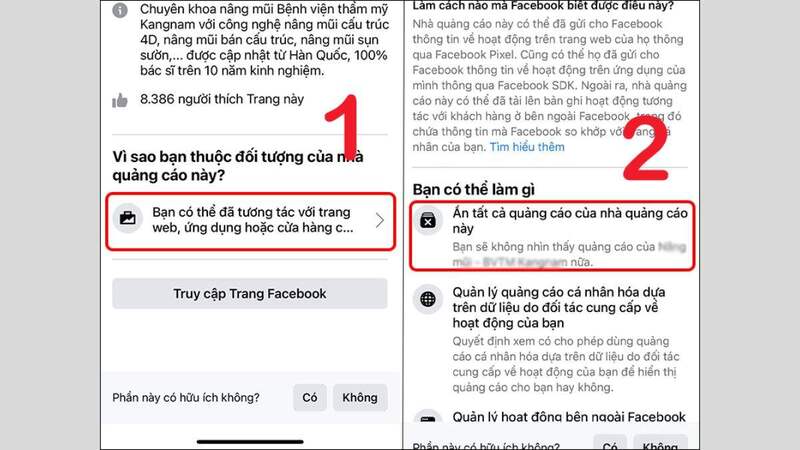
Những điều cần lưu ý khi tắt chặn quảng cáo trên Facebook

Mặc dù cách tắt chặn quảng cáo trên Facebook giúp bạn giảm bớt sự phiền toái khi lướt bảng tin, nhưng cũng có một số điểm cần lưu ý để tránh ảnh hưởng đến trải nghiệm sử dụng Facebook. Dưới đây là những điều bạn nên cân nhắc trước khi thực hiện:
- Không thể chặn hoàn toàn tất cả quảng cáo: Facebook là nền tảng miễn phí và quảng cáo là nguồn thu chính của họ. Vì vậy, dù bạn đã áp dụng tất cả các cách chặn quảng cáo, vẫn có một số quảng cáo xuất hiện dưới dạng bài viết gợi ý, bài đăng được tài trợ hoặc quảng cáo video trong Facebook Watch..
- Ảnh hưởng đến cá nhân hóa nội dung: Facebook sử dụng dữ liệu từ sở thích, hoạt động và hành vi của bạn để đề xuất những quảng cáo phù hợp. Nếu bạn tắt quảng cáo theo sở thích hoặc chặn hoàn toàn các hình thức quảng cáo, bạn có thể thấy những nội dung không liên quan hoặc không phù hợp với nhu cầu của mình.
- Facebook vẫn có thể thu thập dữ liệu người dùng: Dù bạn đã tắt quảng cáo theo sở thích và chặn quyền truy cập dữ liệu quảng cáo, Facebook vẫn có thể thu thập một số thông tin cơ bản về hoạt động của bạn để hiển thị các nội dung phù hợp khác.
Quảng cáo trên Facebook có thể gây phiền toái, nhưng bạn hoàn toàn có thể kiểm soát và hạn chế chúng bằng các cách trên. Dù không thể chặn 100% quảng cáo, nhưng việc tùy chỉnh cài đặt và sử dụng các công cụ hỗ trợ sẽ giúp bạn có trải nghiệm lướt Facebook thoải mái hơn. Hãy thử ngay 5 cách tắt chặn quảng cáo trên Facebook trên đây của Điện Thoại Giá Kho hướng dẫn để kiểm soát tốt hơn những nội dung quảng cáo mà bạn thấy trên Facebook!
Đọc thêm:
- Hướng dẫn xác thực tài khoản, số điện thoại trên Facebook thành công
- Hướng dẫn cách xóa Facebook vĩnh viễn trên điện thoại, máy tính
- Tiết lộ cách khóa bảo vệ trang cá nhân Facebook cực dễ, bất khả xâm phạm
Địa chỉ showroom của Điện thoại Giá Kho tại TP. HCM
121 Chu Văn An, P26, Quận Bình Thạnh, HCM
1247, Đường 3 Tháng 2, P7, Quận 11, HCM
947 Quang Trung, P14, Quận Gò Vấp, HCM
56 Lê Văn Việt, Phường Hiệp Phú, TP. Thủ Đức